საუკეთესო Xbox Wireless Headset EQ პარამეტრები: აკრიფეთ სრულყოფილი ხმით საუკეთესო Xbox უსადენო ყურსასმენის EQ
რა არის საუკეთესო Xbox უსადენო ყურსასმენი EQ პარამეტრი? სიმართლე გითხრათ, ის, რაც შენთვის კარგად ჟღერს, სრულიად სუბიექტურია და განსხვავდება ადამიანიდან მეორეზე. თუმცა, არასდროს მტკივნეულია სხვა მომხმარებლის ექვალაიზერის პარამეტრების სინჯი, რომ ნახოთ, მუშაობს თუ არა თქვენთვის.
მიუხედავად იმისა, რომ ჩვენ ნამდვილად მოხიბლული ვიყავით Xbox Wireless Headset-ის შესანიშნავად ჟღერადობით და შეთავაზებული წარმოუდგენელი ღირებულებით, აქციის 'Game' პროფილი აბსოლუტურ ბასზე მძიმეა და აქვს მიდრეკილება შეანელოს მაღალი და საშუალო დონეები, რომლებიც გადამწყვეტია ამდენი კონკურენციის დროს. მრავალმოთამაშიანი თამაშები.
თუმცა, ეს არ ნიშნავს იმას, რომ ჩვენ გვინდა ბასის მთლიანად მოხსნა. Xbox უსადენო ყურსასმენი შესანიშნავ საქმეს აკეთებს ყურის ბარტყის რყევის აფეთქებების რეპროდუცირებაში, რაც სათამაშო აუდიოს სიამოვნებას ხდის სწორი წყვილი ქილაების ტარებისას.
- Xbox სერია X vs Xbox სერია S: რომელი Xbox არის თქვენთვის შესაფერისი?
- საუკეთესო Dolby Atmos Xbox Series X თამაშები: გაიგე განსხვავება
- საუკეთესო Xbox Series X ყურსასმენები: უმკურნალე ყურებს
ჩვენ ასევე გვინდა ავირჩიოთ Xbox Wireless Headset EQ, რომელიც მაქსიმუმს მიიღებს სივრცითი აუდიოდან Xbox სერია X მდე Xbox სერია S, რაც ხელს უწყობს ვერტიკალურობის დამატებას თამაშებს, რომლებიც მხარს უჭერენ მას და, როგორც წესი, აგრძნობინებს ხმას, რომ ის თქვენს გარშემო მოდის.
მიუხედავად იმისა, რომ ჩვენ პირადად ვირჩევთ DTS Headphone:X „დაბალანსებულ“ პარამეტრზე – ჩვენ ვგრძნობთ, რომ DTS Headphone:X უზრუნველყოფს უფრო მკაფიო, ხელშესახებ გარს ხმის ეფექტს – ქვემოთ მოცემული EQ პარამეტრი ერთნაირად კარგად იმუშავებს. Dolby Atmos და Windows Sonic. მნიშვნელოვანია აღინიშნოს, რომ DTS Headphone:X მოითხოვს ერთჯერად გადახდას ლიცენზიისთვის, მაგრამ თქვენ მიიღებთ ექვსთვიან Dolby Atmos-ს უფასოდ Xbox Wireless Headset-ით და ვინდოუს სონიკი ასევე უფასოა როგორც სტანდარტული Xbox და PC მომხმარებლებისთვის.
კიდევ ერთხელ უნდა აღვნიშნოთ, რომ ეს EQ პარამეტრი შეიძლება არ იყოს თქვენი ყურებისთვის სრულყოფილად შესატყვისი, მაგრამ ის მაინც შესანიშნავი საწყისი წერტილი უნდა იყოს, რათა დაგეხმაროთ აკრიფოთ თქვენთვის შესაფერისი ხმა. ჩვენ ასევე აგიხსნით, თუ როგორ მუშაობს EQ, რათა თქვენ შეძლოთ მისი სათანადოდ მორგება.
გადადით Xbox Accessories აპში
Xbox Wireless Headset EQ-ის დასარეგულირებლად, თქვენ უნდა გახსნათ Xbox Accessories აპი, მონიშნოთ Xbox Wireless Headset-ის სურათი (რომელიც გამოჩნდება, როდესაც ის ჩართული და დაკავშირებულია) და აირჩიეთ „Configure“. არსებობს საფონდო EQ პარამეტრების არჩევანი, რომელთა შორისაა თამაში, მძიმე ბასი, ფილმი, მუსიკა და მეტყველება, მაგრამ ჩვენ გვსურს საკუთარი თავის მორგება.
ფრთხილად იყავით წინასწარ დაყენებებს შორის წინ და უკან გადაადგილებისას, როდესაც დააკონფიგურირებთ EQ-ს, რადგან Xbox Accessories აპი არ ინახავს თქვენს მორგებულ პროფილს, თუ მას დაუბრუნდებით ერთ-ერთ წინასწარ დაყენებულ პარამეტრზე.
საუკეთესო Xbox Wireless Headset EQ
Music EQ-დან დაწყებული, როგორც საფუძვლიდან, რომელიც საუკეთესოდ ჟღერს ჩვენს ყურში, ჩვენ გვინდა მნიშვნელოვნად შევამციროთ ქვედა ბოლო სიხშირეები და დავაბალანსოთ საშუალო და მაღალი. შეამოწმეთ ქვემოთ მოცემული სურათი, რომ ნახოთ ჩვენი აკრეფილი პარამეტრები.
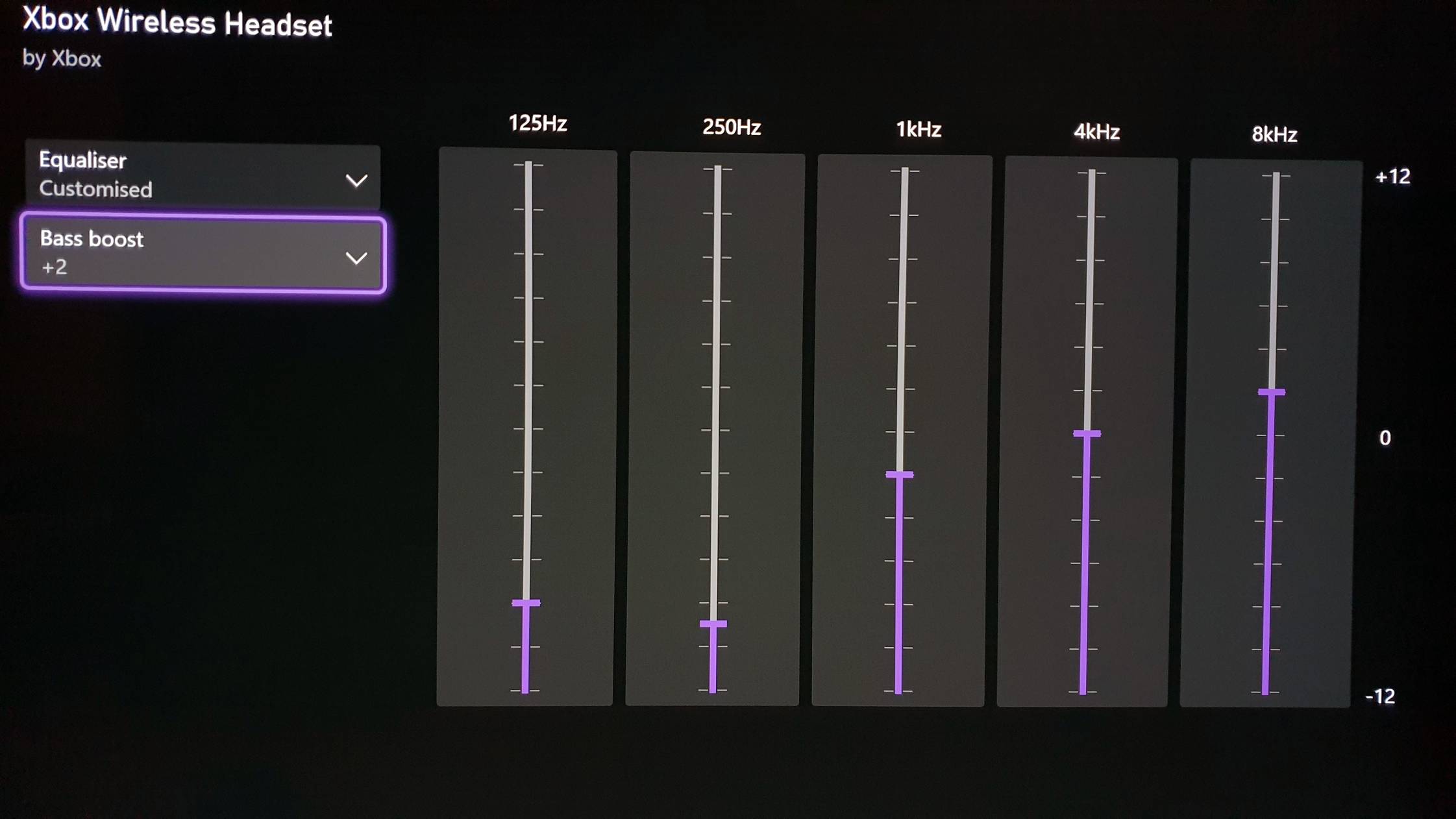
თუ გაინტერესებთ, რას ნიშნავს სხვადასხვა სლაიდერები, აქ არის სწრაფი განხილვა უმარტივესი ტერმინებით.
125Hz სლაიდერი საუკეთესოდ შეიძლება შეფასდეს, როგორც თქვენი ბასის პარამეტრი. ამის ზევით და ქვევით რეგულირება დიდ განსხვავებას გამოიწვევს Xbox უსადენო ყურსასმენის ბასში, რამაც შეიძლება სიტყვასიტყვით შეარყიოს თქვენი ყურსასმენი, თუ მას ბოლომდე აწევთ. მიუხედავად იმისა, რომ ძალიან დამაკმაყოფილებელია სერიოზულად მკვეთრი ბასი, მას შეუძლია გადალახოს დანარჩენი მნიშვნელოვანი ხმები, ამიტომ ჩვენ ავირჩიეთ ოთხი დაწკაპუნება ქვემოდან.
250Hz სლაიდერი ბუნდოვანებას ანიჭებს ხმას, მაგრამ შეუძლია შეაჩეროს მისი სიცარიელის ან ზედაპირული შეგრძნება. ეს ის სფეროა, სადაც Xbox უსადენო ყურსასმენი ცოტათი იბრძვის, თითქოს 250 ჰც ძალიან მაღალია, ეს ნამდვილად უარყოფითად მოქმედებს აუდიოს ხარისხზე. ჩვენ აღმოვაჩინეთ, რომ ქვემოდან სამ დაწკაპუნებაზე დაშვება იდეალურია.
1kHz სლაიდერი მართავს საშუალო დონის ხმებს. ჩვენ გადავწყვიტეთ ამ ორი დაწკაპუნების დაწევა ნაგულისხმევი 0-დან, რადგან ისევ Xbox უსადენო ყურსასმენი მორგებულია დაბალი დონის სიხშირეებზე, ამიტომ უმჯობესია ეს ოდნავ შემცირდეს.
უფრო მაღალი სიხშირეებისთვის, 4kHz და 8kHz, ისინი ამუშავებენ უფრო მაღალი ტემპის ჰარმონიებს და მატებენ აუდიოს სიკაშკაშეს. ჩვენ დიდ დროს ვხარჯავთ ამ ორი სლაიდერის მორგებაზე, რათა ვეცადოთ დავეხმაროთ სიმაღლეებს მეტის გადაჭრაში, მაგრამ აღმოვაჩინეთ, რომ ის ხშირად ზედმეტად მკვეთრად ჟღერდა ჩვენი ყურისთვის. ჩვენ საბოლოოდ დავტოვეთ 4kHZ პარამეტრი ნაგულისხმევ 0-ზე და 8kHZ-ის დაყენება ორი დაწკაპუნებით დავაყენეთ.
Xbox Accessories აპს ასევე აქვს ბასის გამაძლიერებელი ვარიანტი, რაც შეიძლება ზედმეტი ჩანდეს იმის გათვალისწინებით, თუ რამდენად დაბალი დონის ამ ქილას შეუძლია შეკრიბოს. თუმცა, ჩვენ აღმოვაჩინეთ, რომ ბასის 2+ გაძლიერება დაეხმარა ბგერას ცოტა მეტი სითბოს მიცემას, შედეგად ყველაფერი დანარჩენი არ დაიხრჩო.
იდეალურია ნებისმიერი ჟანრისთვის
ჩვენ ვფიქრობთ, რომ ეს არის საუკეთესო Xbox Wireless Headset EQ პარამეტრი თამაშის ყველა ჟანრისთვის. თუ თამაშობთ კონკურენტულ ტიტულებს, როგორიცაა Call of Duty: ომის ზონა სადაც ყოველი ფეხის მოსმენა მნიშვნელოვანია, ჩვენ გირჩევთ, უფრო მაღალი სიხშირის სლაიდერები ოდნავ მაღლა აიწიოთ და ბასის გაძლიერება მთლიანად ამოიღოთ. მაგრამ ამ ექვალაიზერით ჩვენ ვიგრძენით, რომ ჩვენი საყვარელი იყო Xbox სერიის X თამაშები ჟღერდა მდიდარი, ცოცხალი და დეტალური.
აღსანიშნავია, რომ თუ Dolby Atmos-ს აირჩევთ, ის დააწყობს თქვენს მიერ არჩეულ EQ-ს მორგებულზე Xbox Accessories აპში, ამიტომ დარწმუნდით, რომ აირჩიეთ ბრტყელი EQ Dolby Atmos აპში, ან გააკეთეთ შემდგომი კორექტირება, როგორც თქვენთვის შესაფერისი. ის შეცვლის ხმას.
თქვენი EQ პარამეტრების და, რაც მთავარია, მოსმენის, როგორ აყალიბებს ხმას სლაიდერები, არის გახსნა. Spotify (თუ თქვენ გაქვთ გამოწერა) და Xbox Accessories აპი ერთდროულად. ამის შემდეგ შეგიძლიათ ცვლილებები შეიტანოთ ფრენის დროს, როდესაც გამოტოვებთ სიმღერებს Xbox Guide-ში და შეცვალეთ სხვადასხვა სლაიდერები.
ჩვენ ვიმედოვნებთ, რომ ეს Xbox Wireless Headset EQ თქვენთვის მუშაობს და გახსოვდეთ, რომ თუ ის არც ისე სწორად ჟღერს, ეს მოსალოდნელია. ყველას ესმის ხმა განსხვავებულად, მაგრამ ვიმედოვნებთ, რომ ეს დაგეხმარებათ იპოვოთ საუკეთესო Xbox Wireless Headset EQ, რომელიც თქვენთვის მუშაობს.

